windows7怎么结束进程 windows7怎么结束任务
更新时间:2021-02-03 15:07:57作者:zhong
在电脑上,要是我们在运行一些进程的时候,进程会出现卡死的情况,也这样的话进程有可能会不能继续运行了,就需要把进程任务给结束了,那么在windows7系统里怎么结束任务呢,方法很简单不难,下面小编给大家分享win7结束进程的方法。
推荐系统:win7系统ghost下载
解决方法:
1、第一步,打开电脑,将鼠标放在电脑下方的任务栏。

2、第二步,点击鼠标右键,看到二级栏目下的选项中,有一项为启动任务管理器。
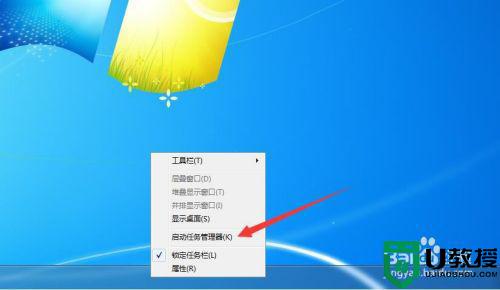
3、第三步,在打开的任务管理器页面中,在上方一栏中有进程的选项。
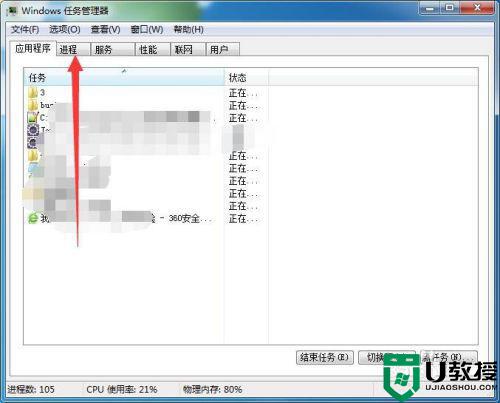
4、第四步,点击进程,在此页可以看到正在运行的一些程序,找到要结束的程序。
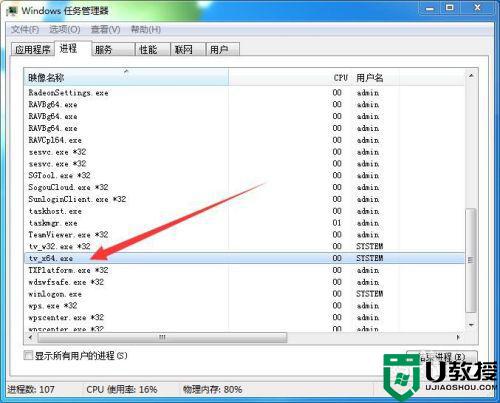
5、第五步,点击鼠标左键,选中要结束的进程,然后右击鼠标,在二级菜单中找到结束进程。
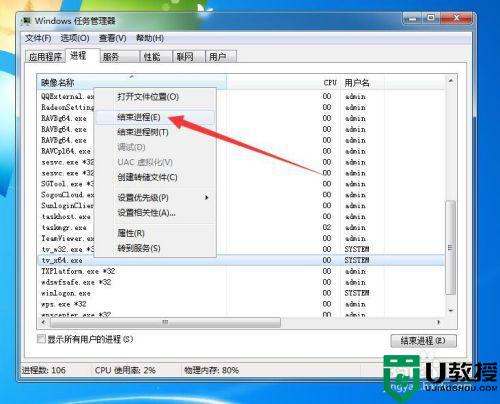
6、第六步,点击结束进程,在任务器的提醒框中点击结束进程,此时就可以强制结束此进程。
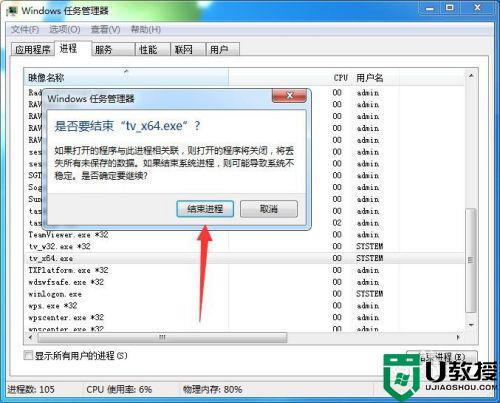
以上就是win7结束进程的方法,有任务卡死或者不运行了的,可以按上面的方法来进行结束。
windows7怎么结束进程 windows7怎么结束任务相关教程
- win7任务管理器结束不了进程怎么回事 win7任务管理器无法结束进程如何修复
- win7系统怎样结束进程树 win7结束进程树的步骤
- windows7怎么让任务栏透明 windows7任务栏的透明怎么调
- w7系统如何进入任务管理 windows7系统的任务管理器在哪
- windows7怎么设置锁定任务栏 win7系统怎么锁定任务栏
- windows7防火墙怎么添加信任 windows7如何设置防火墙信任程序
- windows7怎么隐藏任务栏 隐藏win7桌面任务栏的详细步骤
- windows7任务栏消失了如何解决 win7任务栏不见了怎么调出来
- Win7怎么更改任务栏透明度?Windows7任务栏透明度设置方法
- windows7怎么设置锁定任务栏 教你锁定win7任务栏的两种方法
- Win11怎么用U盘安装 Win11系统U盘安装教程
- Win10如何删除登录账号 Win10删除登录账号的方法
- win7系统分区教程
- win7共享打印机用户名和密码每次都要输入怎么办
- Win7连接不上网络错误代码651
- Win7防火墙提示“错误3:系统找不到指定路径”的解决措施
热门推荐
win7系统教程推荐
- 1 win7电脑定时开机怎么设置 win7系统设置定时开机方法
- 2 win7玩魔兽争霸3提示内存不足解决方法
- 3 最新可用的win7专业版激活码 win7专业版永久激活码合集2022
- 4 星际争霸win7全屏设置方法 星际争霸如何全屏win7
- 5 星际争霸win7打不开怎么回事 win7星际争霸无法启动如何处理
- 6 win7电脑截屏的快捷键是什么 win7电脑怎样截屏快捷键
- 7 win7怎么更改屏幕亮度 win7改屏幕亮度设置方法
- 8 win7管理员账户被停用怎么办 win7管理员账户被停用如何解决
- 9 win7如何清理c盘空间不影响系统 win7怎么清理c盘空间而不影响正常使用
- 10 win7显示内存不足怎么解决 win7经常显示内存不足怎么办

